手把手教你 Linux 软件安装(JDK、MySQL、MySQL字符集设置)
文章目录
- 一、根目录下文件夹简介
- 二、jdk安装教程
- 1、安装路径
- 2、解压文件
- 3、环境变量配置
- 三、MySQL 安装
- 1、先检查系统是否装有mysql
- 2、搜索mariadb
- 3、下载mysql的repo源
- 4、安装mysql-community-release-el7-5.noarch.rpm包
- 5、安装mysql
- 6、重置密码
- 7、字符集设置
一、根目录下文件夹简介
bin --二进制应用程序
里面包含重要的二进制文件,系统所有的命令都包含在这个目录下,普通用户可执行的指令在这个目录下,即使在单用户模式下也能处理!!
dev --设备 (device) 文件
包含设备文件,包括终端设备,USB或连接到系统的任何设备,所有的硬件设备及周边均放置在这个设备目录中
home --本地用户主目录
里面存储着用户的个人信息,平时最多的使用这个目录,所以像家一样~!
lib64 --开机时常用的动态链接库
bin及sbin指令也会调用对应的lib库
mnt --挂载 (mounted) 文件系统
临时安装目录,系统管理员可以挂载文件系统
proc --特殊的动态目录,用以维护系统信息和状态,包括当前运行中进程 (processes) 信息。
包含系统进程的相关信息,是一个虚拟的文件系统,包含有关正在运行的进程的信息,系统资源以文本信息形式存在;通常是内存中的映射,特别注意在误删除数据文件后,比如DB,只要系统不重启,还是有很大几率能将数据找回来
run --系统运行是所需文件
以前防止在/var/run中,后来拆分成独立的/run目录。重启后重新生成对应的目录数据;
srv --服务启动后需要访问的数据目录
tmp --临时(temporary)文件
包含系统和用户创建的临时文件。当系统重启时,这个目录下的文件将都被删除
var --经常变化的(variable)文件,诸如日志或数据库等
代表变量文件。在这个目录下可以找到内容可能增长的文件
boot --启动配置文件
包含引导加载程序相关的文件,包括Linux内核文件与开机所需要的文件
etc --配置文件、启动脚本等 (etc)
包含所有程序所需的配置文件,也包含了用于启动/停止单个程序的启动和关闭shell脚本;大部分配置属性均存放在这里
lib --系统库 (libraries) 文件
包含支持位于/bin和/sbin下的二进制文件的库文件。
media— 挂载可移动介质 (media),诸如 CD、数码相机等
用于挂载可移动设备的临时目录 ,类似软盘 U盘 光盘等临时挂放目录
opt --一个可选的 (optional) 应用程序安装目录
包含从各个厂商的附加应用程序,附加的应用程序应该安装在/opt或者/opt的子目录下。第三方软件安装目录
root —root (root) 用户主文件夹
读作“slash-root”系统管理员主目录,除了root用户在这个目录,其余都在home
sbin --重要的系统二进制 (system binaries) 文件
也是包含的二进制可执行文件。在这个目录下的linux命令通常都是由系统管理员使用的,对系统进行维护。
sys --系统文件
跟proc一样虚拟文件系统 记录核心系统硬件信息
usr-- 包含绝大部分所有用户(users)都能访问的应用程序和文件
包含二进制文件,库文件。文档和二级程序的源代码
二、jdk安装教程
1、安装路径
进入根目录,根据文件夹的相关作业,选择opt文件夹安装
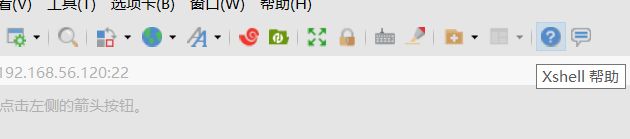
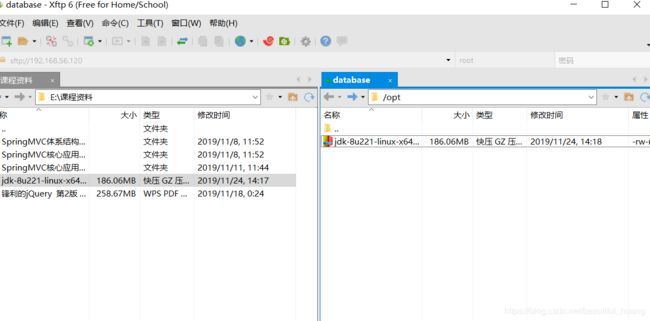
点击文件传输,将安装包拖入文件夹中
本文使用的jdk-8u221-linux-x64.tar
2、解压文件
解压jdk压缩包
tar -zxvf jdk-8u221-linux-x64.tar.gz
查看,建议创建文件夹,将解压文件改名并放置到文件夹中,方便查找
[root@hw opt]# ls
jdk1.8.0_221 jdk-8u221-linux-x64.tar.gz
[root@hw opt]# mkdir -p soft
[root@hw opt]# mv jdk1.8.0_221/ soft/jdk180
[root@hw opt]# cd soft
[root@hw soft]# ls
jdk180
查看安装路径
[root@hw soft]# pwd
/opt/soft
3、环境变量配置
分为 全局环境变量配置 和 用户环境变量配置
本文配置的是 root 账户下的环境变量
进入profile文件
[root@hw jdk180]# vi /etc/profile
进入文件后,在文件的最后加入
JAVA_HOME= 地址填写的是刚刚pwd查看的安装路径
export JAVA_HOME=/opt/soft/jdk180
export PATH=$JAVA_HOME/bin:$PATH
export CLASSPATH=.:$JAVA_HOME/lib/dt.jar:$JAVA_HOME/lib
此时虽然改了环境变量,必须重新激活配置文件
激活后可查看jdk安装版本
[root@hw jdk180]# source /etc/profile
[root@hw jdk180]# java -version
java version "1.8.0_221"
Java(TM) SE Runtime Environment (build 1.8.0_221-b11)
Java HotSpot(TM) 64-Bit Server VM (build 25.221-b11, mixed mode)
三、MySQL 安装
1、先检查系统是否装有mysql
rpm -qa | grep mysql
这里返回空值,说明没有安装
这里执行安装命令是无效的,因为centos-7默认是Mariadb,所以执行以下命令只是更新Mariadb数据库
2、搜索mariadb
[root@hw /]# rpm -qa | grep mariadb
mariadb-libs-5.5.52-1.el7.x86_64
Linux默认的数据库会跟mysql数据库放生冲突
直接卸载即可
[root@hw /]# rpm -e --nodeps mariadb-libs-5.5.52-1.el7.x86_64
[root@hw /]#
3、下载mysql的repo源
[root@hw /]# wget http://repo.mysql.com/mysql-community-release-el7-5.noarch.rpm
-bash: wget: command not found
如果出现无法找到wget命令
先安装wget,安装完毕将mysql安装至opt文件夹
[root@hw /]# yum install wget
[root@hw /]# cd /opt/
[root@hw opt]# wget http://repo.mysql.com/mysql-community-release-el7-5.noarch.rpm
4、安装mysql-community-release-el7-5.noarch.rpm包
[root@hw opt]# rpm -ivh mysql-community-release-el7-5.noarch.rpm
Preparing... ################################# [100%]
Updating / installing...
1:mysql-community-release-el7-5 ################################# [100%]
安装这个包后,会获得两个mysql的yum repo源:/etc/yum.repos.d/mysql-community.repo,/etc/yum.repos.d/mysql-community-source.repo
5、安装mysql
#yum install glibc.i686
#yum list libstdc++*
#yum install mysql-server
6、重置密码
重置密码前,首先要登录
# mysql -u root
登录时有可能报这样的错:ERROR 2002 (HY000): Can’t connect to local MySQL server through socket ‘/var/lib/mysql/mysql.sock’ (2),原因是/var/lib/mysql的访问权限问题。下面的命令把/var/lib/mysql的拥有者改为当前用户:
# sudo chown -R openscanner:openscanner /var/lib/mysql
如果报chown: 无效的用户: "openscanner:openscanner"错误,更换命令,并用 ll 查看目录权限列表
chown root /var/lib/mysql/
ll
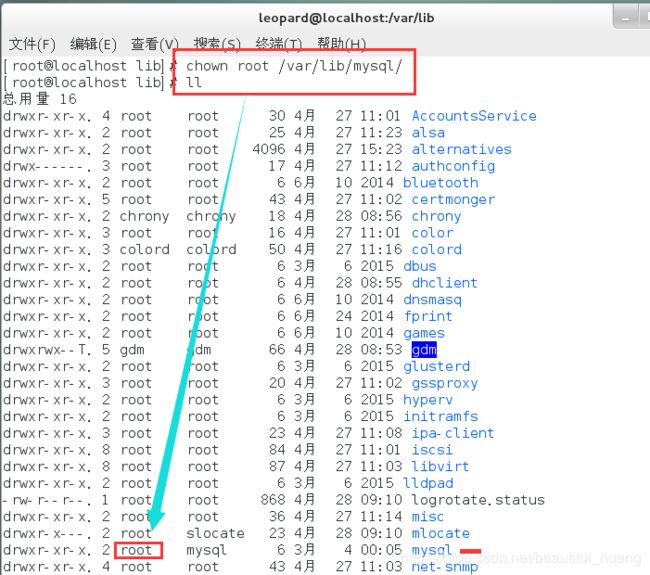
附:
① 更改文件拥有者 (chown )
[root@linux ~]# chown 账号名称 文件或目录
② 改变文件的用户组用命令 chgrp
[root@linux ~]# chgrp 组名 文件或目录
③ 对于目录权限修改之后,默认只是修改当前级别的权限。如果子目录也要递归需要加R参数
Chown -R : 进行递归,连同子目录下的所有文件、目录
然后,重启服务:
service mysqld restart
接下来登录重置密码:
mysql -u root -p
mysql > use mysql;
mysql > update user set password=password('123456') where user='root';
mysql > exit;
重启mysql服务后才生效
service mysqld restart
必要时加入以下命令行,为root添加远程连接的能力。链接密码为 “root”(不包括双引号)
mysql> GRANT ALL PRIVILEGES ON *.* TO root@"%" IDENTIFIED BY "root";
刷新权限(一点要做,不然不成功)
mysql> flush privileges;
7、字符集设置
查询数据库编码格式,确保是 UTF-8
mysql> show variables like "%char%";
+--------------------------+----------------------------+
| Variable_name | Value |
+--------------------------+----------------------------+
| character_set_client | utf8 |
| character_set_connection | utf8 |
| character_set_database | latin1 |
| character_set_filesystem | binary |
| character_set_results | utf8 |
| character_set_server | latin1 |
| character_set_system | utf8 |
| character_sets_dir | /usr/share/mysql/charsets/ |
+--------------------------+----------------------------+
8 rows in set (0.00 sec)
查找mysql安装位置
[root@hw bin]# cd /etc/
[root@hw etc]# vi my.cnf
在[client]字段中加入 default-character-set=utf-8
[client]
port = 3306
socket = /var/lib/mysql/mysql.sock
default-character-set=utf8
在[mysqlid]里加入
character-set-server=utf8
重启mysql
service mysql restart